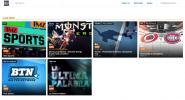Bästa koreanska tillägg för Kodi för att titta på koreanska filmer och TV-program
Koreansk film har vunnit popularitet över hela världen under de senaste decennierna. Vissa TV-program och filmer från Sydkorea har till och med kommit till vanliga tjänster i Europa och USA, inklusive Netflix och Hulu! Det finns fortfarande en stor, outnyttjad reservoar av innehåll som väntar på att bli upptäckt, och Kodi är bara verktyget som hjälper dig att komma igång. Med Kodi och de rätta tilläggen kommer du att kunna se klassiska koreanska filmer, komma ikapp de senaste filmerna och binge-titta på koreanska dramer från bekvämligheten av ditt eget hem!

30 dagars pengarna tillbaka-garanti
Skaffa en bra VPN innan du använder Kodi
Kodi är helt gratis att använda och är 100% öppen källkod. Programvarans natur tillåter tredje part att skapa inofficiella tillägg som inte verifieras eller främjas av Kodi-teamet, vilket har lett till en del juridiska strider de senaste åren. Vissa innehållsrättsinnehavare hävdar att Kodi själv borde förbjudas. Internetleverantörer har svarat genom att spåra Kodi-streamers för att skicka ut meddelanden om upphovsrättsintrång eller strypa deras nedladdningshastigheter.
Bästa VPN för Kodi
Att hitta den bästa VPN för snabba och privata Kodi-strömmar kan kännas som en monumental uppgift. Hur sorterar man igenom alla komplicerade detaljer? Är krypteringsstyrkan viktigare än nätverkets storlek? Vi har gjort processen lite enklare genom att tillhandahålla en rekommenderad VPN-tjänst nedan. Vi gjorde vårt urval baserat på följande kriterier, så att du kan luta dig tillbaka och njuta av alla de bästa Kodi-tilläggen med full hastighet och otrolig integritet.
- Bra rykte – En viktig men ofta förbisedd faktor för att välja en bra VPN är företagets rykte. Du vet aldrig vad en VPN verkligen gör med din data. Alla sekretesslöften i världen kanske inte spelar någon roll när serverrummets dörrar är stängda. För att säkerställa att du verkligen är säker och säker, välj alltid en VPN som är väletablerad och pålitlig av sekretessgemenskapen.
- Snabba nedladdningar – Kodi-strömmar kommer att stamma och misslyckas om du inte har en snabb anslutning. VPN: er är notoriskt tröga jämfört med din genomsnittliga internetanslutning, varför du behöver en tjänst som sätter hög prioritet på snabba nedladdningar.
- Nollloggningspolicy – Din data är inte riktigt säker om en VPN för trafikloggar. Lagrad information kan beslagtas av statliga myndigheter eller till och med stjälas av hackare. Om det inte finns några loggar är din data dock helt säker.
- Inga bandbreddsbegränsningar – Kodi-strömmar äter upp mycket data, speciellt om du föredrar HD- och 4K-innehåll. Vissa VPN sätter ett tak för hur mycket du kan ladda ner under en viss tidsperiod. För obegränsade filmer vill du ha obegränsad bandbredd.
- Oövervakad trafik – P2P-nätverk och torrenttrafik blockeras ofta av vissa VPN-företag. Eftersom Kodi-tillägg ofta använder dessa protokoll för att strömma innehåll, måste du se till att din VPN inte övervakar eller begränsar dem.
IPVanish
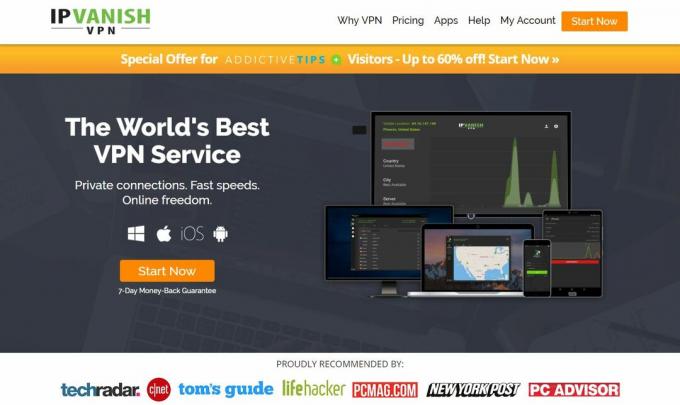
IPVanish fokuserar på att tillhandahålla de funktioner som Kodi-användare behöver mest, inklusive blixtsnabba hastigheter, en utmärkt sekretesspolicy, stark kryptering och ett enormt nätverk med över 850 servrar i 60 olika länder. Med IPVanish förblir du osynlig oavsett vad du gör online, inklusive att ladda ner torrentfiler eller strömma filmer via Kodi. Det är ett bra sätt att ta tillbaka din digitala integritet, och det bästa av allt är att det är extremt lätt att använda!
IPVanish låser din data med 256-bitars AES-kryptering, vilket säkerställer att tredje parter som internetleverantörer eller hackare inte kan snoka igenom informationen. En trafikpolicy för nollloggning stärker denna integritet genom att förhindra att data fastnar på servrarna. DNS-läckageskydd lägger till ett extra lager av skärmning mot att din verkliga plats upptäcks, och en automatisk avbrytare stänger av ditt internet om du tillfälligt skulle förlora din anslutning till VPN. Allt detta ger en otrolig mängd privatliv, allt utan att du behöver lyfta ett finger. Hastighet är en annan höjdpunkt i IPVanish-upplevelsen. Alla företagets servrar har starka hastighetstestresultat med extremt låg latens, vilket gör dem perfekta för allt från spel till HD-videoströmning. Du kan dra fördel av denna hastighet med obegränsad bandbredd, obegränsad serverväxling och absolut inga begränsningar för P2P- eller torrentnedladdningar.
IPVanish-funktioner i ett ögonkast:
- Fullständig tillgång till alla Kodis tillägg utan hastighetstak, bandbreddsbegränsningar eller andra begränsningar.
- Lättanvända appar för moderna enheter, inklusive Windows, Mac, Linux, Android och iOS.
- Var anonym när du laddar ner torrents eller tittar på filmer online.
- Tillagda säkerhetsprotokoll för enkla manuella inställningar på mobila enheter.
IPVanish erbjuder en 7-dagars pengarna-tillbaka-garanti vilket innebär att du har en vecka på dig att testa det riskfritt. Vänligen notera att Beroendeframkallande tips läsare kan spara enorma 60% här på IPVanish års plan, vilket sänker månadspriset till endast 4,87 USD/månad.
Hur man installerar Kodi-tillägg
Kodi-tillägg paketeras vanligtvis i arkiv, som är zip-filer som finns på externa webbplatser som innehåller dussintals eller till och med hundratals tillägg. Detta gör det enkelt att upptäcka nytt innehåll och hålla dina nuvarande tillägg uppdaterade. Kodi erbjuder också ett antal olika sätt att installera tillägg, även om vi föredrar metoden "externa källor" eftersom det är lättare att använda på mobila enheter. Innan du hoppar in måste du ändra en av Kodis standardinställningar för att den här metoden ska fungera:
- Öppna Kodi och klicka på kugghjulsikonen för att komma in i systemmenyn.
- Gå till Systeminställningar > Tillägg
- Växla skjutreglaget bredvid alternativet "Okända källor".
- Acceptera varningsmeddelandet som dyker upp.
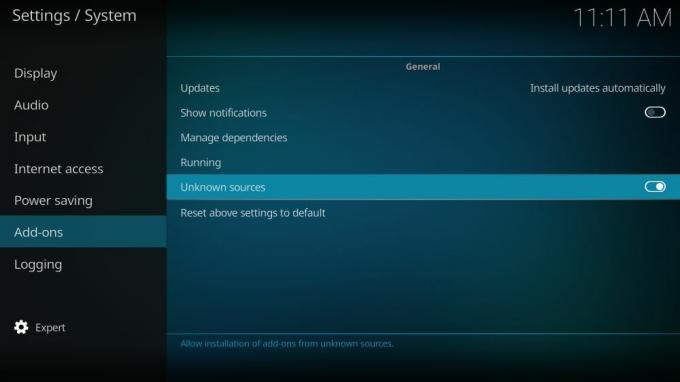
Nu när Kodi är redo, leta helt enkelt upp en arkiv-URL och skriv in den i filhanteraren som en källa. Kodi kommer automatiskt att ladda ner repet. Gå sedan tillbaka till förvaret och börja gräva i dess innehåll, installera så många tillägg som du vill. Processen kan kännas besvärlig till en början, men snart kommer du att lägga till repos med slutna ögon. Vår guide nedan leder dig genom hela processen från början till slut.
Tilläggen nedan inkluderar länkar till en mängd olika roterande källor, vilket gör det omöjligt att verifiera integriteten för var och en. AddictiveTips tolererar eller uppmuntrar inte till brott mot upphovsrättsbegränsningar. Tänk på lagen, offer och riskerna för piratkopiering innan du får tillgång till upphovsrättsskyddat material utan tillstånd.
DramaGo: De bästa källorna runt
DramaGo är det överlägset bästa tillägget för koreanskt innehåll. De flesta underhållare håller en bra lista över filmer och TV-program som fungerar i ett eller två år och överger sedan sitt tillägg till förmån för andra projekt. DramaGo har hållit fast i flera år och har konsekvent gett tillgång till både populära och nischade koreanska filmer, drama och TV-serier med ett gränssnitt som bara fungerar. Det finns till och med ett urval av HD-innehåll, vilket särskilt saknas i de flesta andra tillägg! Om du bara har tid att installera ett enda tillägg för koreanska filmer, gör det till DramaGo.
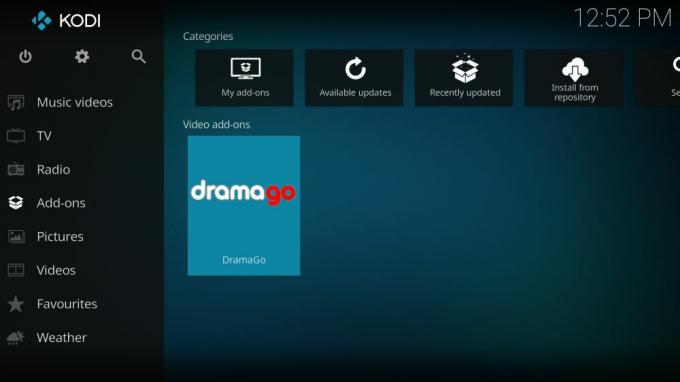
Hur man installerar DramaGo på Kodi:
- Öppna Kodi på din lokala enhet.
- Klicka på kugghjulsikonen för att öppna systemmenyn.
- Gå till Filhanteraren > Lägg till källa (du kan behöva klicka på dubbelpunkten för att flytta till toppen av katalogen)
- Skriv in följande URL exakt som den visas: http://srp.nu
- Namnge det nya förvaret "SuperRepo"
- Klicka på "OK".
- Gå tillbaka till Kodis huvudmeny.
- Välj "Tillägg"
- Klicka på ikonen för den öppna rutan högst upp i menyraden.
- Välj "Installera från zip-fil"
- Välj "SuperRepo" följt av ditt versionsnamn för Kodi.
- Välj "Alla" för att installera hela SuperRepo-uppsättningen med tillägg.
- Gå tillbaka till menyn Tillägg och klicka på ikonen för den öppna rutan igen.
- Välj "Installera från arkivet"
- Hitta och klicka på "SuperRepo All"
- Scrolla ner till "Videotillägg"
- Leta upp "DramaGo" och installera.
123Movies – Filmer från hela världen
123Movies är en utmärkt resurs för filmer och TV-program. Gränssnittet är rent och enkelt, vilket låter dig välja från genrelistor, popularitetsindex och viktigast av allt, ursprungsland. Välj från ett gediget urval av filmer från Korea, Kina, Taiwan, Indien, USA och många fler, alla presenterade i hög kvalitet. Du hittar inte de djupaste reservoarerna av koreanska filmer och serier här, men om det är populärt och relativt nytt har 123Movies förmodligen det.

Hur man installerar 123Movies på Kodjag:
- Öppna Kodi på din lokala enhet.
- Klicka på kugghjulsikonen för att öppna systemmenyn.
- Gå till Filhanteraren > Lägg till källa (du kan behöva klicka på dubbelpunkten för att flytta till toppen av katalogen)
- I den översta rutan skriver du in följande URL exakt som den ser ut: http://muckys.mediaportal4kodi.ml
- Namnge det nya förvaret "Mucky Ducks Repo"
- Klicka på "OK".
- Gå tillbaka till Kodis huvudmeny.
- Välj "Tillägg"
- Klicka på ikonen för den öppna rutan högst upp i menyraden.
- Välj "Installera från zip-fil"
- Välj "Mucky Ducks Repo".
- Välj följande fil. Observera att versionsnumren kan ändras: repository.mdrepo-1.0.2.zip
- Gå tillbaka till menyn Tillägg och klicka på ikonen för den öppna rutan igen.
- Välj "Installera från arkivet"
- Hitta och klicka på "Mucky Ducks Repo"
- Scrolla till "Videotillägg"
- Leta upp "123Movies" och installera.
- När installationen är klar, öppna 123Movies från huvudmenyn.
Läs mer om hur man installerar 123Movies och det andra innehållet det har att erbjuda!
VIKI – Korea, Indien, Asien och bortom
VIKI täcker ett brett utbud av innehåll från hela östra och västra Asien, Europa, Storbritannien och till och med USA och Sydamerika. Utvalda videor inkluderar TV-program, filmer och hela serier, alla sökbara och sorterbara efter genre, popularitet, släppdatum och ursprung. Urvalet tenderar att vara något av en grab-bag, vilket innebär att du hittar alla möjliga olika saker beroende på var och när du letar. Om du ser en film på VIKI en dag, se den snabbt, annars kanske den försvinner! Detta ger tillägget en äkta TV-upplevelse, eftersom du aldrig vet vilka program du kan se varje gång du loggar in.
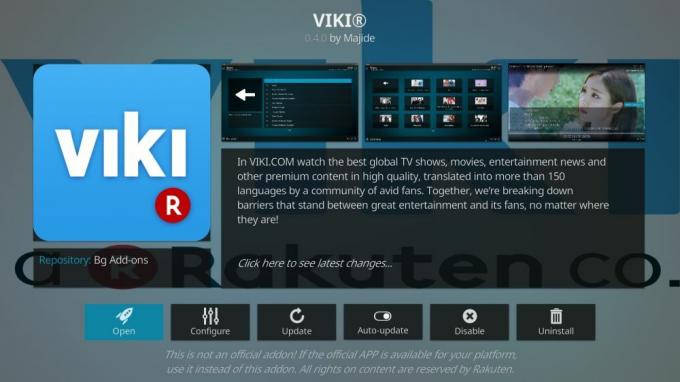
VIKI är tillgängligt via Bg Add-ons-förrådet. Följ instruktionerna nedan för att installera den. Om du redan har Bg-tillägg, gå till steg 13.
Hur man installerar VIKI-tillägget för Kodi (kolla även instruktionsvideon i slutet av handledningen)
- Öppna Kodi på din lokala enhet.
- Klicka på kugghjulsikonen för att öppna systemmenyn.
- Gå till Filhanteraren > Lägg till källa (du kan behöva klicka på dubbelpunkten för att flytta till toppen av katalogen)
- Skriv in följande URL exakt som den visas: http://www.ifriend4you.bg/kodi
- Namnge det nya förvaret ".bg-addon"
- Klicka på "OK".
- Gå tillbaka till Kodis huvudmeny.
- Välj "Tillägg"
- Klicka på ikonen för den öppna rutan högst upp i menyraden.
- Välj "Installera från zip-fil"
- Välj ".bg-addon"
- Välj filen som heter repo.bg.plugins.zip
- Gå tillbaka till menyn Tillägg och klicka på ikonen för den öppna rutan igen.
- Välj "Installera från arkivet"
- Hitta och klicka på "Bg Add-ons"
- Välj "Videotillägg"
- Scrolla ner till "VIKI" och installera.
- När installationen är klar, gå till tillägget från din tilläggsmeny.
Installera och konfigurera en undertextvisare för Kodi
De flesta koreanska serier och filmer som visas i Kodi-tillägg kommer med undertexter inbyggda i videon. Du behöver inte oroa dig för att texten faller ur justering eller inte visas på vissa enheter, starta bara streamen och njut. Du kommer emellanåt att stöta på några filmer som inte är textade, men i så fall är det en bra idé att ha ett undertexttillägg redo.
Kodi kommer med en mängd alternativ för att lägga till och anpassa undertexter. Allt du behöver göra är att installera ditt favorittillägg, starta filmen, så tar Kodi hand om resten. AllSubs och Subscene är två fantastiska undertextresurser som fungerar sömlöst med Kodi. Båda är tillgängligt via SuperRepo-förvaret. Följ stegen nedan för att lägga till allt till din Kodi-installation.

Så här installerar du undertexter på Kodi:
- Öppna Kodi på din lokala enhet.
- Klicka på kugghjulsikonen för att öppna systemmenyn.
- Gå till Filhanteraren > Lägg till källa (du kan behöva klicka på dubbelpunkten för att flytta till toppen av katalogen)
- Skriv in följande URL exakt som den visas: http://srp.nu
- Namnge det nya förvaret "SuperRepo"
- Klicka på "OK".
- Gå tillbaka till Kodis huvudmeny.
- Välj "Tillägg"
- Klicka på ikonen för den öppna rutan högst upp i menyraden.
- Välj "Installera från zip-fil"
- Välj "SuperRepo" följt av ditt versionsnamn för Kodi.
- Välj "Alla" för att installera hela SuperRepo-uppsättningen med tillägg.
- Gå tillbaka till menyn Tillägg och klicka på ikonen för den öppna rutan igen.
- Välj "Installera från arkivet"
- Hitta och klicka på "SuperRepo A
- Scrolla ner till mappen som heter "Undertexter"
- Leta upp "AllSubs" och installera.
- Leta upp "Subscene" och installera.
Med tilläggen installerade kan du nu konfigurera Kodi att automatiskt söka efter, ladda ner och spela undertexter tillsammans med dina filmer. Följ stegen nedan för att justera standardinställningarna:
- Öppna Kodi på din lokala enhet och gå till huvudmenyn.
- Klicka på kugghjulsikonen för att öppna systemmenyn.
- Välj "Spelarinställningar"
- Klicka på "Språk"
- Konfigurera alternativen för undertextens utseende efter eget tycke.
- Under avsnittet "Nedladdningstjänster" klickar du på "Standard TV-programtjänst"
- Välj ett av tilläggen du installerade ovan och klicka sedan på "OK".
- Gör samma sak för "Standardfilmtjänst"
- Aktivera alternativet "Ladda ned första undertext automatiskt" (Obs: det här alternativet är inte tillgängligt i "Basic"-läge. Se kugghjulsikonen i nedre vänstra hörnet – växla den för att välja standardläge, avancerat eller expertläge).

- Avsluta och gå tillbaka till Kodis huvudmeny och njut!
Är det säkert att installera Kodi-tillägg?
Kodis tilläggsgemenskap har innehåll från tusentals olika kodare och webbplatskällor. Även om de flesta av dessa människor vill förbättra din filmupplevelse, har vissa ett mörkare syfte i åtanke. Flera Kodi-tillägg har hittats innehållande skadlig kod och andra skändliga bitar av kod. Det är sällsynt att se, men det händer tillräckligt ofta för att du bör vidta några grundläggande försiktighetsåtgärder för att minimera risken.
Lyckligtvis kan du skydda dig från detta genom att använda ett bra virtuellt privat nätverk. VPN skapar en säker och anonym tunnel till internet genom att kryptera data som lämnar din dator. Ingen kan säga vilka webbplatser du besöker eller vilka strömmar du laddar ner, vilket hindrar alla från internetleverantörer till statliga myndigheter från att spåra din aktivitet. Med ett VPN kan du njuta av en privat internetupplevelse utan att behöva oroa dig för massövervakning.
VPN: er gör mycket mer än att bara säkra din data. Du får också tillgång till följande fördelar varje gång du startar ditt VPN:
- Strömma geo-begränsade filmer och TV-program från tjänster som Netflix, HBO Go, YouTube och mer.
- Avblockera censurerade webbplatser och surfa på den öppna webben i länder som Kina, Ryssland och Turkiet.
- Se direktsänd sport och sänd TV-kanaler från andra regioner.
- Säkra din data samtidigt som du kommer åt offentliga Wi-Fi-hotspots.
Det bästa sättet att vara säker på Kodi är att använda tillförlitliga arkiv. Bra repo-underhållare kontrollerar sina tillägg för att se till att inget skadligt glider förbi. Vi laddar ner och verifierar alla tillägg och arkiv som visas i våra artiklar före publicering, och säkerställer att de är rena och redo att användas i skrivande stund. För att vara extra säker bör du också hålla din VPN aktiv varje gång du streamar, och alltid ha en brandvägg och ett antivirusprogram aktivt, även när du inte använder Kodi.
Har du förslag på dina egna favorit Kodi-tillägg för att visa koreanskt innehåll? Vänligen meddela oss i kommentarsfältet nedan!
Sök
Nya Inlägg
Hur man återställer Kodi till fabriksinställningar: Snabba, arbetsmetoder
För vissa användare är en av de stora glädjeämnena med Kodi att lad...
Placenta Kodi-tillägg, den senaste Exodus-gaffeln
Exodus-tillägget för Kodi var en gång ett av de mest populära för f...
Super Bowl (52) på Kodi: Livestreamar för 2018 års Super Bowl
NFL: s imponerande spektakel som Super Bowl rullar bara runt en gån...